Innehållsförteckning
Den här sidan innehåller de kompletta lösningarna för att ta bort genvägsvirus från USB, penna, extern hårddisk och PC utan att förlora data.
| Användbara lösningar | Steg-för-steg felsökning |
|---|---|
| Metod 1. Genväg Virus | Använd attrib cmd för att rensa genvägsvirus. Anslut din USB till din PC...Fullständiga steg |
| Metod 2. Skapa BAT-fil | Du kan helt enkelt köra BAT-filen och använda den för att rensa genvägsvirus...Fullständiga steg |
| Metod 3. Använd Antivirus | Du kommer att se en lista med rekommenderade verktyg som fungerar...Fullständiga steg |
| Metod 4. Ta bort genvägsvirus | Aktivera brandväggen på Windows PC >aktivera virus- och hotskydd i Windows Defender...Fullständiga steg |
| Metod 5. Ta bort misstänkta nycklar | Tryck på Windows + R-tangenterna, skriv regedit och tryck på Enter...Fullständiga steg |
| Återställ förlorade filer | Om dataförlust inträffar i processen för borttagning av virus...Fullständiga steg |
Vad är genvägsvirus
Genvägsvirus, även känt som 1kb genvägsvirus, är ett vanligt trojanskt virus som sprids brett med en USB-enhet eller pennenhet som medium. Viruset kommer att dölja alla mappar i rotkatalogen på USB-enheten och sedan skapa en genväg med samma namn som mappen. Dessa genvägsfiler slutar med .EXE, .VBS. LNK eller .INI suffix och kan inte rensas upp. När användaren klickar på genvägen kör den viruset och lägger till det för att starta automatiskt.
Hur sprids genvägsvirus
Genvägsvirus är mer som ett virusprogram som lägger en autorun.inf-mask i viloläge på din dator och den körs automatiskt i bakgrunden. Som ett resultat blir de befintliga filerna på infekterade enheter otillgängliga, dolda eller krypterade till genvägar med tillägget .lnk.
Här är arbetsmönstret för genvägsvirus som vi drog slutsatsen baserat på förklaringarna från många bloggare och nördar:
Berörda enheter: PC, bärbar dator, USB, pennenhet, SD-kort, extern hårddisk, kamera, mobiltelefon, etc.
Spridningsväg: Genvägsvirusmask infekterar dator > infekterar USB, penna, etc. (extern hårddisk) > infekterar sparade filer och data (dölj eller kryptera dem, skapa genvägsfiler)
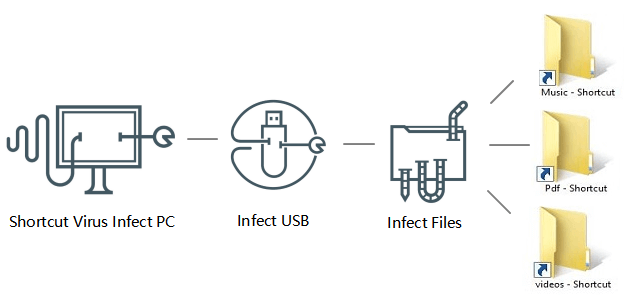
Så hur tar man bort genvägsvirus från USB eller penna och tar tillbaka alla förlorade filer? Fortsätt läsa, du hittar fem lösningar för att ta bort genvägsvirus genom att använda cmd-, .bat-filer, genvägsvirusborttagare, rensa genvägsvirus på PC, samt ta bort misstänkta nycklar i Registereditorn.
Dessa lösningar för borttagning av USB-genvägsvirus i denna handledning tillhandahålls huvudsakligen av professionella redaktörer på nördwebbplatser som makeuseof.com och bloggare på tekniska forum som quora.com. Alla lösningar är testade och praktiska. Hoppas att följande knep verkligen fungerar för att lösa ditt fall.
Metod 1. Genväg Virus Remover CMD
En av de bästa rekommenderade metoderna för att ta bort genvägsvirus från pennenheter eller USB-minnen är att använda kommandot attrib.
- Varning
- Var försiktig när du använder cmd. Om du inte är säker på hur du använder kommandoraden, ange bara kommandon från betrodda källor. Felaktig användning av cmd kan resultera i allvarlig skada på ditt system.
Här är de detaljerade stegen:
Steg 1. Anslut din externa hårddisk till PC och högerklicka på "Start", välj "Sök".
Steg 2. Skriv Kommandotolken i sökrutan och klicka på Kommandotolken för att visa den.
Logga in med ditt administratörskonto och lösenord om systemet frågar.
Steg 3. Skriv: E: och tryck på Enter. (Ersätt E: med enhetsbeteckningen för din USB, pennenhet.)
Steg 4 . Typ: del *.lnk eller del autorun.inf och tryck på Enter .
Steg 5. Skriv: attrib -h - r -s /s /d E:\*.* och tryck på Enter. (Ersätt E: med enhetsbeteckningen för din infekterade enhet).
Tips: Om detta inte fungerade är du troligen infekterad av ett annat virus. Ersätt autorun.inf med ett annat virustillägg som *.exe för att ta bort dessa misstänkta virus.
Metod 2. Skapa BAT-fil för att ta bort genvägsvirus från USB
Genom att skapa en BAT-fil kan du helt enkelt köra BAT-filen och använda den för att rensa och ta bort det befintliga genvägsviruset med stegen nedan:
Steg 1. Anslut din USB, pennenhet eller SD-kort till din PC och skapa ett nytt anteckningsblock på skrivbordet.
Steg 2. Kopiera och spara koden nedan i det nya anteckningsblocket:
@eko av
- del *.lnk
- attrib -s -r -h G:\*.* /s /d /l
@echo komplett
Obs: Ersätt G: med enhetsbeteckningen för din nuvarande infekterade lagringsenhet.
Steg 3. Ändra filtillägget på anteckningsblocket till .bat och spara det på skrivbordet.
Steg 4. Dubbelklicka på .bat-filen på skrivbordet och vänta tills processen är klar.
Vid det här laget borde du ha tagit bort genvägsviruset från din USB-flashenhet, pennenhet eller SD-kort med cmd.
Metod 3. Använd Antivirus - USB Shortcut Virus Remover
När du söker genvägsverktyg för borttagning av virus eller programvara för borttagning av virus online, visas ett fantastiskt sökresultat i din webbläsare.
Här ser du en lista med rekommenderade verktyg som kan hjälpa dig att ta bort genvägsvirus från ditt USB-, SD-kort eller andra lagringsenheter:
- Genväg Virus Remover
- Virusborttagare för USB-genvägar
- Gratis USBFix
- USB Virus Remover
- Genväg Virus Fixer
Du kan välja ett av de listade verktygen och använda dem för att ta bort och rensa upp viruset från din lagringsenhet.
- Observera:
- Alla de ovan angivna metoderna kan frigöra dina lagringsenheter och filer från genvägsvirusinfektionen.
- När virusborttagningsprocessen är klar kan du öppna dina lagringsenheter igen för att kontrollera sparad data.
- Om du inte kan se filerna eller förlorade delar av data på din enhet, se nästa del för att få en komplett dataåterställningslösning.
Metod 4. Ta bort genvägsvirus på källdatorn
Enligt den förra delen har du förstått att de flesta virus sprids från datorer till lagringsenheter. För att helt bli av med genvägsviruset rekommenderar vi starkt att du följer riktlinjerna här för att bli av med det befintliga genvägsviruset på din källdator först.
- 1. Sluta använda USB-enheten, pennenheten, SD-kortet, minneskortet eller hårddisken på din PC
Anledningen är att när enheten blir infekterad kommer kontinuerlig användning av den infekterade enheten bara att sprida viruset till fler enheter, vilket orsakar mer filförlust.
Därför bör du sluta använda infekterade enheter och koppla ur alla externa lagringsenheter.
- 2. Rensa upp befintligt genvägsvirus eller skadlig kod på din dator
Som du vet kan viruset på dina externa lagringsenheter spåras från din PC. Som ett resultat är att skära av källan till viruset nyckeln.
Här är några tips som du kan följa för att ta bort genvägsvirus från Windows 10 PC : (steg på andra Windows OS kan vara lite annorlunda)
Steg 1. Aktivera brandväggen på Windows PC
- Öppna Kontrollpanelen > klicka på "Windows Defender-brandväggen" > Slå på eller av Windows Defender-brandväggen.
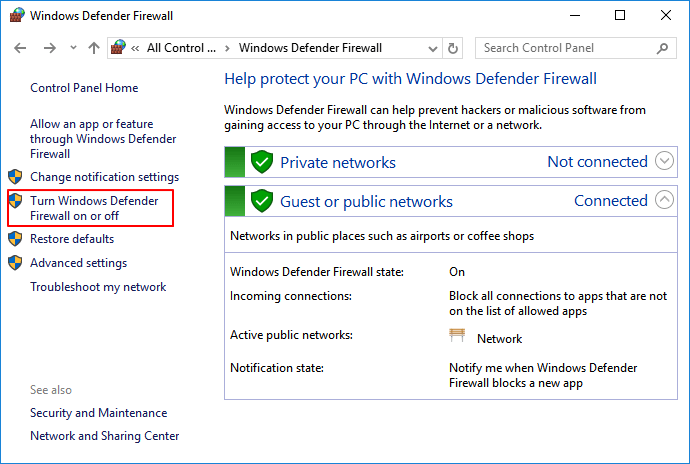
- Markera rutorna för "Slå på Windows Defender-brandväggen" och klicka på "OK" för att bekräfta.
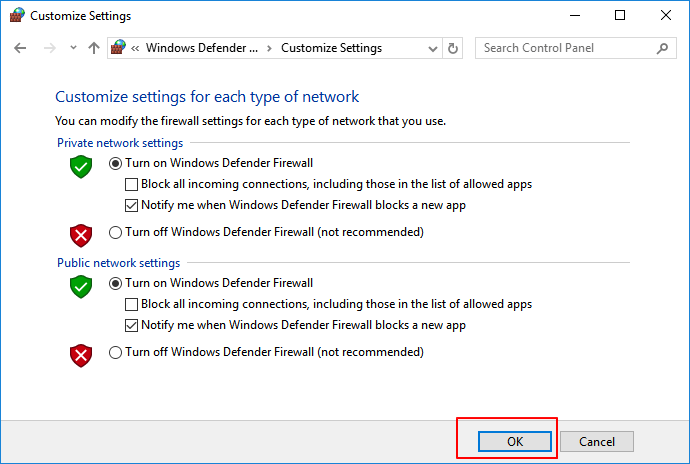
Steg 2. Aktivera virus- och hotskydd i Windows Defender Security Center
- Högerklicka på Windows-ikonen och välj "Inställningar" > Klicka på "Uppdatera och säkerhet".
- I avsnittet Windows Säkerhet klickar du på "Öppna Windows Defender Security Center".
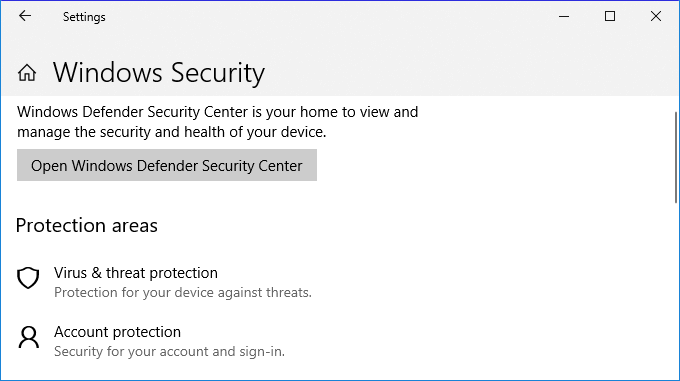
- Klicka på "Virus- och hotskydd" i det nya fönstret > Gå till Virus- och hotskyddsinställningar.
- Aktivera dessa tre alternativ: Realtidsskydd, Molnlevererat skydd och Automatisk provinlämning.
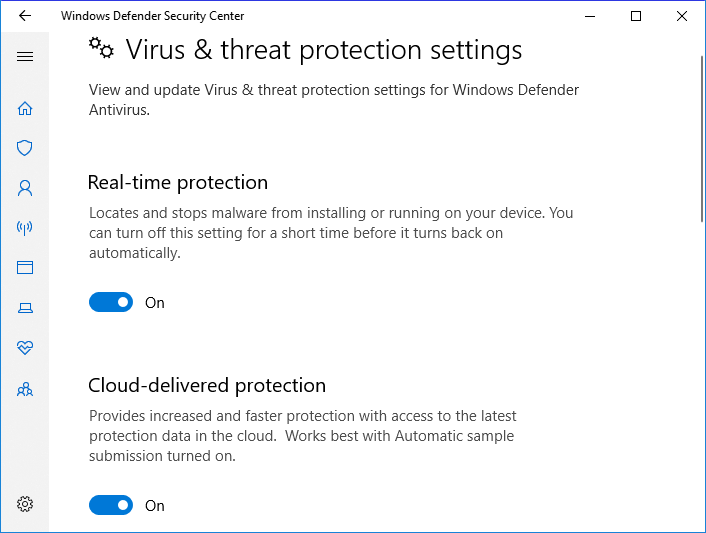
Obs: Gör som Windows Defender Security Center begär om viruset upptäcks efter att ha aktiverat virus- och hotskyddsfunktionen. Genom att göra det kommer det att ta bort alla upptäckta virus och skadlig programvara.
Steg 3. Kör antivirusprogram för att rensa det dolda viruset, skadlig programvara etc.
Efter detta kan du följa lösningar i nästa del för att permanent ta bort genvägsvirus från din USB, pennenhet, SD-kort eller minneskort, etc.
Metod 5. Ta bort misstänkta nycklar i Registereditorn för att ta bort genvägsvirus från USB/Pen Drive
Du bör veta att den här metoden är mer som att noggrant ta bort misstänkta nycklar som kan vara relaterade till genvägsviruset och från din dator.
- Varning
- Att ta bort felaktiga nycklar i Registereditorn kan orsaka allvarliga resultat, inklusive felfunktionsproblem i program eller delar av datorfunktioner.
- Var medveten om åtgärderna nedan när du följer för att ta bort misstänkta nycklar på din PC.
Steg 1. Tryck på tangenterna Windows + R, skriv: regedit och tryck på Enter.
Steg 2. Öppna Registereditorn och gå till HKEY_CURRENT_USER > Programvara > Microsoft > Windows > CurrentVersion > Kör .
Steg 3. Hitta de misstänkta nycklarna som odwcamszas , WXXKYz , ZGFYszaas , OUzzckky och ta bort dem.
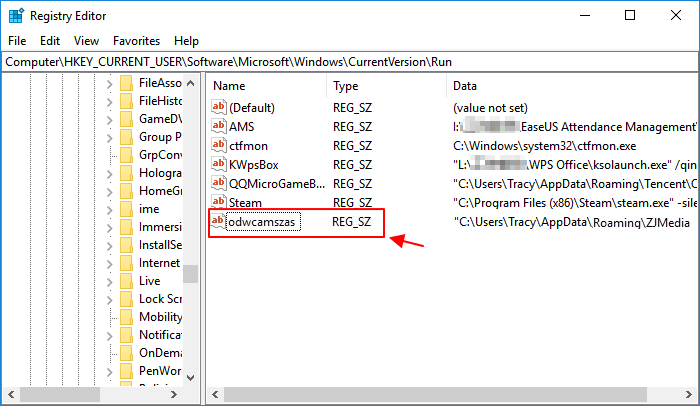
Bonustips: Återställ data efter att ha tagit bort genvägsvirus [VIKTIGT]
Några av er kanske har märkt att användning av cmd-genvägsvirusborttagare på något sätt kan resultera i mindre dataförlust. I händelse av ytterligare problem rekommenderar vi att du kontrollerar din enhet om några filer saknas efter genvägsprocessen för borttagning av virus.
Om några viktiga filer saknas, oroa dig inte. EaseUS Data Recovery Wizard kan skanna din enhet och hitta borttagna filer. Denna pålitliga programvara för dataåterställning kan återställa förlorade filer på grund av tömning av papperskorgen , virus/skadlig programvara, oavsiktlig radering, hårddiskformatering/korrumpering, partitionsförlust och mer.
Kolla vår videohandledning för att återställa data:
Efter skanningen kommer du att kunna se alla återställningsbara filer och återställa dem med några enkla klick:
Step 1. Starta programmet EaseUS filåterställning på din Windows-dator. Välj den exakta platsen där du tappade bort filerna och klicka på knappen Skanna.

Step 2. Programvaran kommer omedelbart att börja skanna enheten och de raderade filerna kommer snart att visas. Om du hittar filerna du behöver under skanningen kan du stoppa genomsökningen. För att snabbt hitta målfilen kan du använda filformatfiltret.

Step 3. Välj filer, som Word, Excel, PDF, foton, videor eller e-postmeddelanden och klicka på knappen "Återställ". Du kan söka efter en annan plats för att behålla de återställda filerna.

Hur man förhindrar att USB, Pen Drive eller PC blir infekterade med genvägsvirus
Som vi alla vet är det bättre att förebygga än att bota. Se till att du har fullt skydd för att undvika genvägsvirus eller andra virus som infekterar dina lagringsenheter.
- Ta regelbundet bort virus från USB, penna, SD-kort, extern hårddisk, PC eller bärbar dator.
- Se till att ditt antivirusprogram och brandväggar är uppdaterade.
- Se till att skanna eventuella flyttbara diskar innan du öppnar den.
- Att skapa en säkerhetskopia av värdefull data och spara till en annan lagringsenhet kan också rädda dig från en katastrof.
Sammanfattningsvis
Sammanfattningsvis innehåller den här sidan de kompletta lösningarna som hjälper dig att helt rensa upp och ta bort genvägsvirus från USB, pennenhet, extern hårddisk och PC. CMD, BAT-fil, radering av registernycklar och programvara för borttagning av virus är alla tillämpliga sätt att åtgärda problem med genvägsvirus.
Dessutom introducerar vi fortfarande automatisk filåterställningsprogramvara som EaseUS Data Recovery Wizard för att hjälpa dig ta med alla saknade filer på grund av virusborttagning.
Was This Page Helpful?
Relaterade Artiklar
-
Hur man återställer raderade filer från bärbar dator/dator på Windows 10/8/7
![author icon]() /2022/09/21
/2022/09/21 -
Ladda ner Windows 7-skivbilder (ISO-filer) [Ultimate and Professional Edition]
![author icon]() /2022/09/21
/2022/09/21 -
Topp 5 gratis programvara för mappåterställning i Windows 10/8/7
![author icon]() /2022/09/21
/2022/09/21 -
Lås upp PDF utan lösenord | Ta bort lösenord från PDF-filer [2022 Real Fix]
![author icon]() /2022/09/21
/2022/09/21
